风吹文字给人一种飘飘欲仙的感觉,这款文字如果用在一些广告宣传上或者电影海报上肯定会非常吸引人。那么大家知道用ps怎么制作出风吹文字的效果吗,下面小编就为你带来ps制作出风吹文字字体效果的简单教程,想学习的小伙伴可以来看看哦。

1、打开Photoshop这款软件,进入Photoshop的操作界面,如图所示:

2、在该界面内找到file菜单,点击file菜单在其子级菜单里找到new选项,点击new选项,弹出new对话框,在该对话框内设置参数如图所示:

3、在该界面内找到工具箱里的前景背景颜色选项,将背景颜色设置为黑色,
4、按下键盘上的Ctrl+delete键将刚刚的文件背景设置为黑色,然后在工具箱内找到文字工具。
5、点击文字工具,在工作区点击鼠标左键,出现文字输入框,输入我们需要的文字,如图所示:
6、选择文字,设置文字的大小和字体
7、设置完成以后点击ok按钮
8、在图层里选择文字图层,按下键盘上的Ctrl+T键,将文字旋转90°,如图所示:
9、按下回车键然后在菜单栏里找到filter菜单,点击filter菜单在其子级菜单哪里找到stylize选项。
10、点击stylize选项,在其下拉菜单里找到wind选项。
11、点击wind选项,弹出wind对话框
12、在wind对话框内设置参数
13、参数设置完成以后,点击ok得到如图所示的文字效果。
14、按下键盘上的Ctrl+F重复执行几次wind命令。
15、按下键盘上的Ctrl+T键然后将该文字在旋转值至水平角度,让他死:
16、再找到style面板,再该面板内找到一种风格模式,如图所示:
17、点击我们选择的风格样式,得到如图所示的文字效果。
上面就是小编为大家带来的ps制作出风吹文字字体效果的操作步骤,希望对大家能够有所帮助哦。
-
 私云通app V1.71
私云通app V1.71
-
 逼哩逼哩视频免费版
逼哩逼哩视频免费版
-
 BB语音app V1.9.1
BB语音app V1.9.1
-
 觅实惠app V1.1.15
觅实惠app V1.1.15
-
 省电清理专家app V3.6.0
省电清理专家app V3.6.0
-
 西江云app V1.1.0
西江云app V1.1.0
-
 传说之下sans模拟器无敌版在线玩
传说之下sans模拟器无敌版在线玩
-
 窝窝语音app V1.78
窝窝语音app V1.78
-
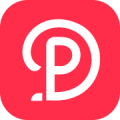 拍歌音乐app V3.3.5
拍歌音乐app V3.3.5
-
 陌名漂流瓶app V1.5.1
陌名漂流瓶app V1.5.1
-
 华为智慧屏app V2.0.10.324
华为智慧屏app V2.0.10.324
-
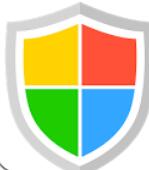 LBE安全大师app V6.1.2563
LBE安全大师app V6.1.2563
-
 酷狗音乐APP客户端 V10.7.5
酷狗音乐APP客户端 V10.7.5
-
 播货联盟app V1.9.4
播货联盟app V1.9.4
-
 手机京东官方免费版下载 V10.0.10
手机京东官方免费版下载 V10.0.10
-
 biubiu加速器安卓版 V3.26.3
biubiu加速器安卓版 V3.26.3
-
 安信手机证券app V6.3.1 安卓版
安信手机证券app V6.3.1 安卓版
-
 韩剧大全app下载 V1.8.7
韩剧大全app下载 V1.8.7
-
 环球TIME手机版下载 V11.0.1
环球TIME手机版下载 V11.0.1
-
 wallpaper engine安卓版下载(壁纸引擎)
wallpaper engine安卓版下载(壁纸引擎)
-
 中国青年报手机客户端下载 v4.5.7
中国青年报手机客户端下载 v4.5.7
-
 青椒音乐app V1.0.7
青椒音乐app V1.0.7
-
 湖心听app V1.1.0
湖心听app V1.1.0
-
 百度手机卫士官方安卓版下载 V9.23.5
百度手机卫士官方安卓版下载 V9.23.5
-
 雅歌免费版
雅歌免费版
-
 极光新闻app V3.0.1
极光新闻app V3.0.1
-
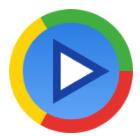 影音先锋app
影音先锋app
-
 隐私猫app V1.0.0
隐私猫app V1.0.0
-
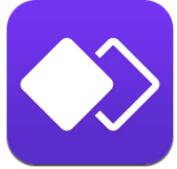 360分身大师app V11.3.0
360分身大师app V11.3.0
-
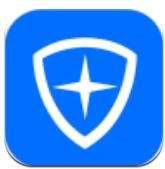 腾讯身份验证器app V1.0
腾讯身份验证器app V1.0